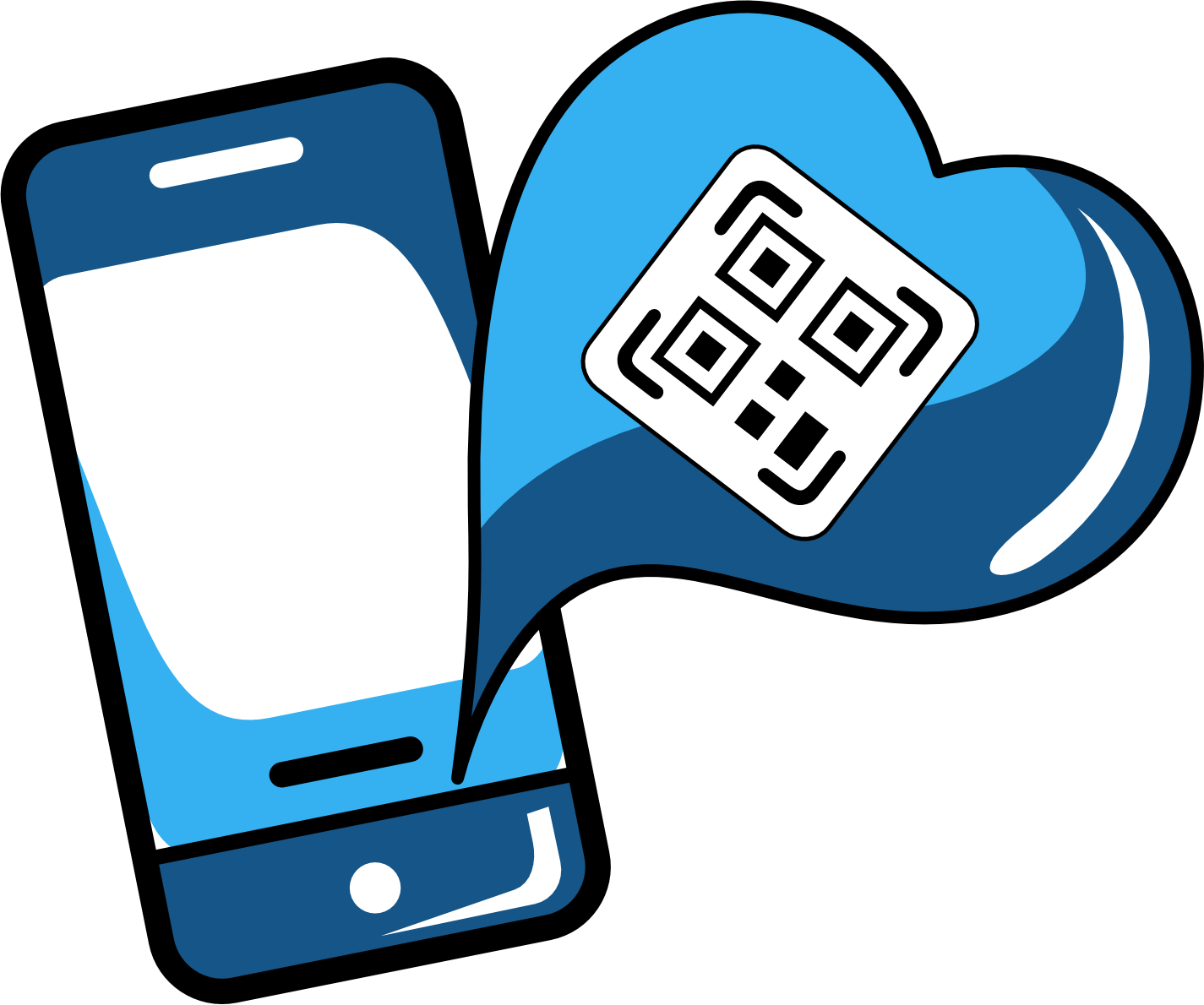Índice de contenidos
Toggle¿Cómo cambiar la configuración APN en un Google Pixel?
Una configuración de red adecuada puede marcar la diferencia en tu día a día, especialmente si usas un Google Pixel. Cambiar o actualizar el APN (Access Point Name) es una forma efectiva de asegurar una conexión más fluida.
Si vienes de otro operador o notas fallos en la red, esta guía te ayudará a configurar el APN paso a paso en tu dispositivo Android.
¿Cuál es la configuración del APN para Free Roaming?
Si después de activar tu eSIM de Free Roaming en un Google Pixel pero no tienes conexión, el problema puede estar en el APN. Solo necesitas ingresar la palabra “globaldata” en los campos de configuración para restablecer el acceso a la red.
Es importante que antes de ajustar el APN, actives tu eSIM de Free Roaming como línea principal para datos móviles. Una vez hecho esto, sigue esta guía para completar la configuración en Android:
Pasos para configurar el APN en tu Android Google Pixel:
- Ve a Ajustes > Redes e Internet > Toca en SIMs > Selecciona tu eSIM de Free Roaming > Desliza hacia abajo y selecciona Nombres de puntos de acceso o Avanzado y luego Nombres de puntos de acceso > Verifica si hay un APN etiquetado como «globaldata» y selecciona este. Si no aparece, necesitarás crearlo. Para hacerlo, toca el símbolo + en la esquina superior derecha.
- En el campo Nombre, escribe «Free Roaming» para reconocerlo fácilmente > Luego, en el campo APN, ingresa la palabra globaldata > Deja los otros campos en blanco > Toca los tres puntos en la esquina superior derecha > Selecciona Guardar > Finalmente, asegúrate de seleccionar el APN recién creado (Free Roaming) como el predeterminado para tu Pixel, de lo contrario no se activará correctamente.
Recomendaciones
1. Si después de configurar el APN tu Android sigue sin conectarse o cometiste un error al ingresarlo, una buena solución es restablecer los ajustes de red. Esto borra Wi-Fi, red móvil y Bluetooth para volver a los valores de fábrica. Por eso, asegúrate de hacer una copia de seguridad de tus contraseñas con antelación. Sigue el paso a paso:
Para restablecer la configuración de red en un Google Pixel:
- Ve a Ajustes > Desliza hacia abajo y toca en Sistema > Selecciona Opciones de restablecimiento > Selecciona Restablecer configuración de Wi-Fi, datos móviles y Bluetooth > Toca en Restablecer ajustes (Si se solicita, ingresa el PIN que usas para desbloquear tu pantalla).
2. Si tu eSIM tiene cobertura y el APN está bien configurado, pero sigues sin conexión después de restablecer los ajustes de red, no te preocupes. En muchos casos, el problema se soluciona cambiando el operador de red de forma manual.
¿Hay otra consulta que tengas?
Para cualquier otra consulta o ayuda adicional, nuestro chat de Atención al Cliente está disponible las 24 horas, todos los días.